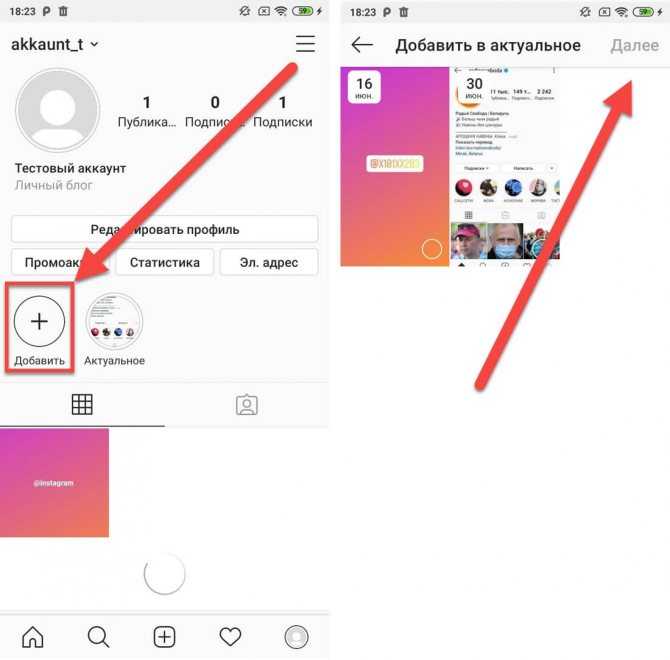Содержание
Reels в Инстаграм: что это такое, как снять видео для рилс и добавить музыку
Вслед за музыкой в сторис, Instagram запустил в России формат коротких видео — Reels. Это примерный аналог Тик-Ток, только на базе Инсты. Если у вас в приложении нет Рилс, попробуйте его обновить или переустановить.
Разбираемся, как работает Reels, как записать и выложить короткое видео, как добавить музыку и настроить обложку.
Реклама: 2Vtzqxi7Yrq
Читайте также: 10 сервисов рассылки сообщений в Инстаграм
Что такое Instagram Reels и как они работают
Instagram Reels — это короткие ролики длинной до 15, 30 или 60 секунд, со звуковым сопровождением.
Кнопка Reels на данный момент стала главной кнопкой в приложении. При нажатии на неё открывается лента коротких роликов, в которой видео подбирает алгоритм Инстаграм. Перемещаться между роликами можно свайпом вверх и вниз.
Также любому ролику можно поставить лайк, написать комментарий, сделать его репост в Директ или сторис.
Важно: Если в подписываетесь на человека в Reels, то вы будете видеть не только его короткие ролики, но и посты, а также сторис.
Кроме того, раздел Reels появится и в профиле пользователя, если опубликован хотя бы один короткий ролик.
Далее рассмотрим процесс создания Reels пошагово.
Это интересно: Как выйти в рекомендации Reels
Как снять и выложить видео Reels в Instagram: пошаговая инструкция
Итак, чтобы сделать Instagram Reels следуйте подсказкам на видео:
или нашей текстовой инструкции.
Шаг 1. Откройте приложение на мобильном устройстве и на главной странице, или на странице профиля нажмите на плюс в правом верхнем углу. На появившейся плашке выберите «Видео Reels».
Шаг 2. Далее есть несколько вариантов создания ролика:
- записать видео;
- добавить ранее созданное видео;
- загрузить несколько фото, из которых будет сгенерирован ролик.

Для записи видео нажимаем кнопку посередине экрана и отпускаем. Для добавления готового видео или фото открываем галерею.
Важно: не перезаливайте ролики из Тик-Ток, особенно если на них есть водяной знак, такие видео будут пессимизироваться алгоритмом Инстаграм и получат меньший охват.
Шаг 3. Отдельно про создание видео с помощью камеры Reels. Тут есть множество опций.
3. 1. Аудио. Нажав на иконку в виде ноты, можно выбрать музыку, под которую вы будете снимать ролик.
Есть треки, которые сейчас в тренде, рекомендованные песни, а также композиции по категориям.
Также после выбора музыки, нужно задать фрагмент трека, который будет использоваться в видео. Это можно сделать ниже на звуковой дорожке, просто зажимаем и перетаскиваем элемент по центру экрана.
В качестве подсказки, в центре экрана показываются слова песни.
3. 2. Длина Reels. Следующая иконка — цифра вписанная в круг. Нажимая на неё можно менять длину ролика: 15, 30 или 60 секунд.
Нажимая на неё можно менять длину ролика: 15, 30 или 60 секунд.
3. 3. Скорость. Далее цифра и рядом знак умножения. Нажимая на него вы задаёте скорость воспроизведения готового ролика. Его можно, как замедлить — это значения: .3х и .5х, так и ускорить — 2х, 3х и 4х. Нормальная скорость воспроизведения 1х.
3. 4. Эффекты. Здесь можно выбрать и использовать любые маски и эффекты, как для сторис.
3. 5. Ретушь. Иконка в виде волшебной палочки — при включении этой опции видео будет сразу отретушировано.
3. 6. Таймер. Иконка в виде часов. Это опция на случай, если у вас нет личного оператора. Настраиваете время таймера — сколько вам нужно, чтобы отойти от телефона и приготовиться к записи. На экране будет вестись обратный отсчёт перед началом съёмки.
3. 7. Выравнивание. Иконка в виде двух квадратов. Эта функция необходима, если вы хотите сделать видео из нескольких видео. Самый наглядный пример это видео со сменой образа. Записываете первое видео, а затем, чтобы выравнять камеру и объекты в кадре, используете эту функцию.
Записываете первое видео, а затем, чтобы выравнять камеру и объекты в кадре, используете эту функцию.
С этим разобрались и будет считать, что ваше видео для Reels уже готово.
Шаг 4. На экране, где мы создавали ролика, справа снизу нажимаем «Предпросмотр».
Открывается предпросмотр нашего видео и появляется панель инструментов сверху. На ней мы можем поменять музыку — значок мелодии, добавить закадровый голос — значок микрофона.
Также, здесь можно сохранить ролик на устройство, добавить стикеры, рисунок или текст, как в хорошо всем знакомом редакторе сторис.
Если вы добавляете текст или стикер, то для него можно выбрать время появления. Для этого зажмите его, появится дополнительная панель, на которой нужно указать, в какое время должен появится элемент и нажмите «Прикрепить».
Шаг 5. В завершении жмём «Поделиться».
Открывается окно публикации. Здесь нужно сделать описание видео, настроить обложку и выбрать параметры публикации.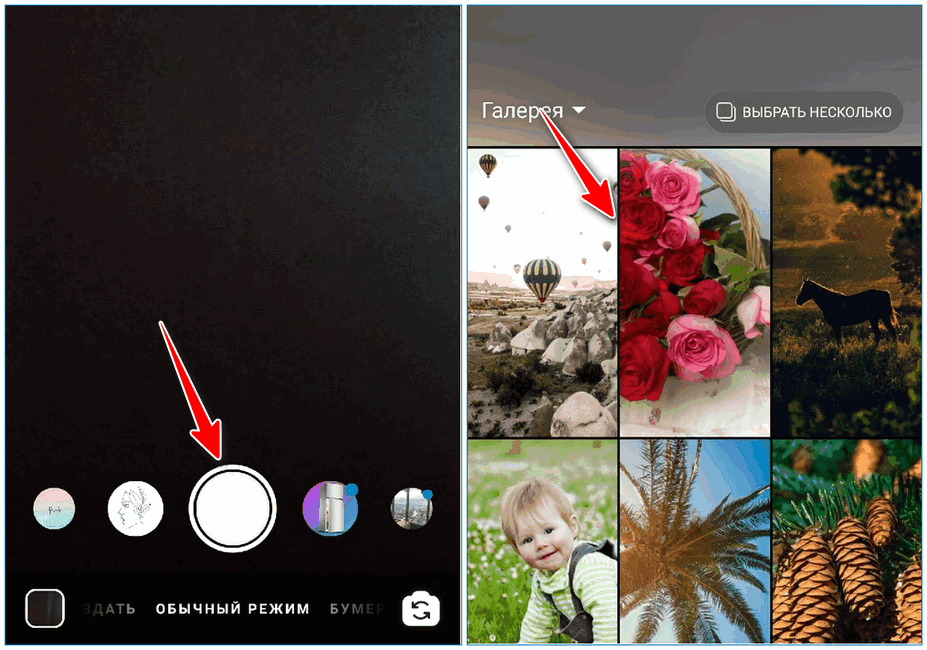
5.1. Описание. Максимальная длина 2108 символов. Можно использовать хэштеги, упоминания и эмодзи.
5.2. Обложка. Нажимаем на само видео рядом с описанием. Открывается окно выбора обложки. В качестве обложки можно выбрать любой кадр из видео, либо загрузить картинку из галереи. Обложку лучше подготовить заранее и делать всё в едином стиле.
5.3. Параметры публикации. Ниже необходимо выбрать, публиковать ролик в основной ленте, как пост (если отключить то ваше видео не будет показываться вашим подписчикам).
Если вы хотите опубликовать видео Reels в основной ленте, необходимо будет выбрать фрагмент обложки, который будет отображаться в ленте. Кнопка «Обрезать фото профиля»
Здесь же можно отметить людей на самом видео — кнопка «Отметить людей», а также указать спонсора публикации в расширенных настройках.
Чтобы опубликовать итоговый вариант, жмём «Поделиться» внизу экрана и ваш ролик уходит в ленту Reels!
Как узнать, сколько человек посмотрело ролик?
Чтобы узнать охват вашего видео, жмём три точки внизу и выбираем «Статистика».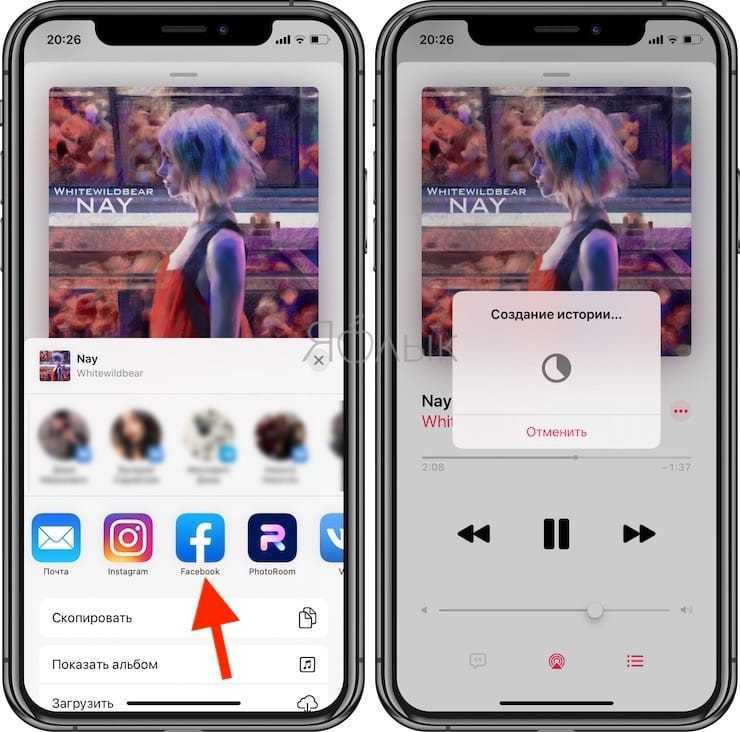
Здесь можно посмотреть охват, количество просмотров, а также все взаимодействия с вашим видео.
Заключение
На старте этой функции в России, её можно и нужно использовать всем без исключения! Пока в Instagram Reels не перешла часть с блогеров из Тик-Ток, и не появились свои звёздочки — конкуренция за пользователя будет сравнительно не большой. Поэтому стоит ловить момент и набирать аудиторию.
Полезные ссылки:
- Лучшие курсы по продвижению в Инстаграм
- Как сделать маску для сторис в Инстаграм
- Накрутка подписчиков в Инстаграм
Сравнение онлайн-курсов
Перед тем, как купить любой курс, сравните условия от разных школ — стоимость обучения, скидки, длительность, есть ли программа трудоустройства.
Подобрать онлайн-курс >>
Реклама
Больше статей по теме:
РЕКОМЕНДУЕМ:
Реклама
БЛОГИ
Обзор AdvantShop: платформа для онлайн-торговли
AdvantShop — 0
Что такое виджеты простыми словами, зачем они нужны, виды и функции. ..
..
Calltouch — 0
Что такое интернет-эквайринг и как он работает
Calltouch — 0
НОВОСТИ
Тренды Reels, время просмотра и новый редактор — Instagram* обновил Reels
Postium.ru — 0
В Яндекс Браузере появился автоматический перевод с китайского языка
Postium.ru — 0
В Госдуму внесли новый законопроект, который предлагает штрафы за отсутствие маркировки рекламы
Postium.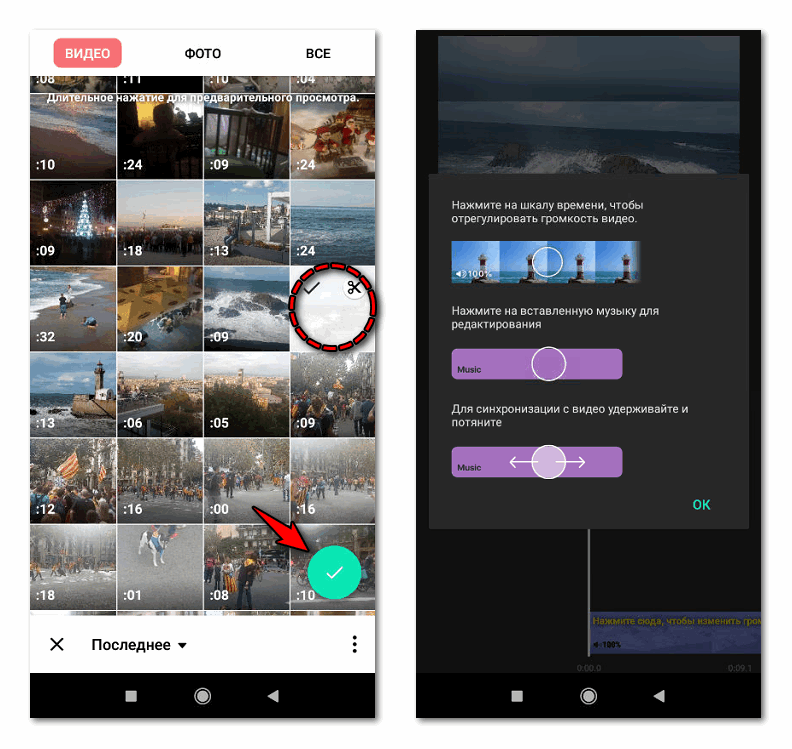 ru — 0
ru — 0
Google рассказал, как боролся со спамом в поиске в 2022 году
Postium.ru — 0
В разделе подкастов в VK Музыке появились категории
Postium.ru — 0
WhatsApp усиливает защиту от взлома аккаунтов
Postium.ru — 0
Twitter запускает программу монетизации для авторов
Postium.ru — 0
Warner Bros.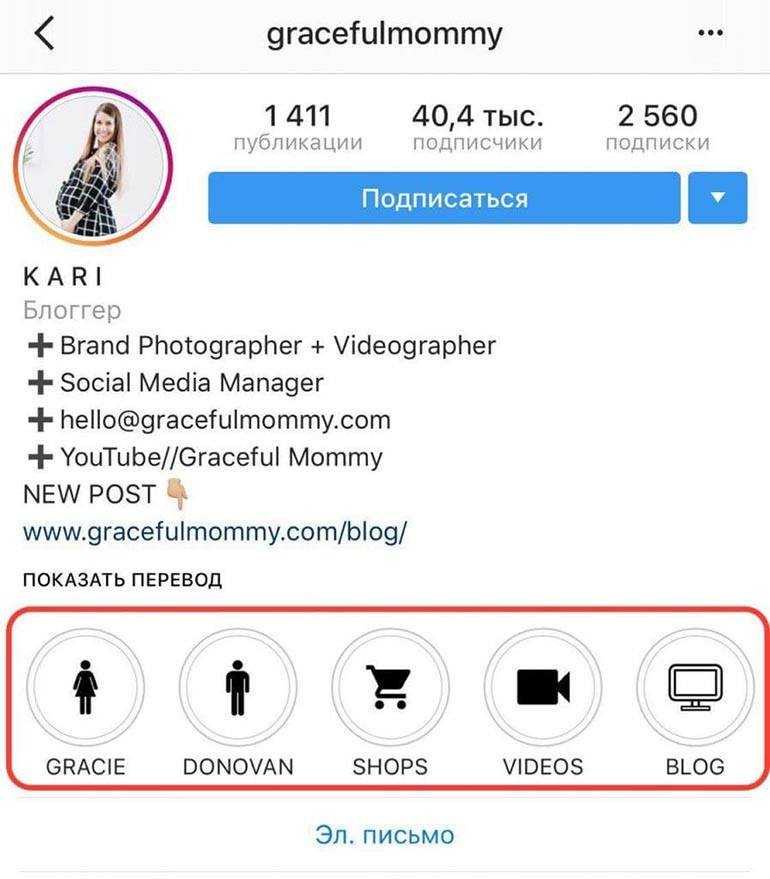 объявила о запуске стриминговой платформы «MAX»
объявила о запуске стриминговой платформы «MAX»
Postium.ru — 0
ВКонтакте запускает новое поколение чат-ботов
Postium.ru — 0
Ежедневная аудитория Telegram в России превысила 50 млн человек
Postium.ru — 0
VK Клипы запустили конструктор впечатлений
Postium.ru — 0
В подписке YouTube Premium появятся новые функции
Postium.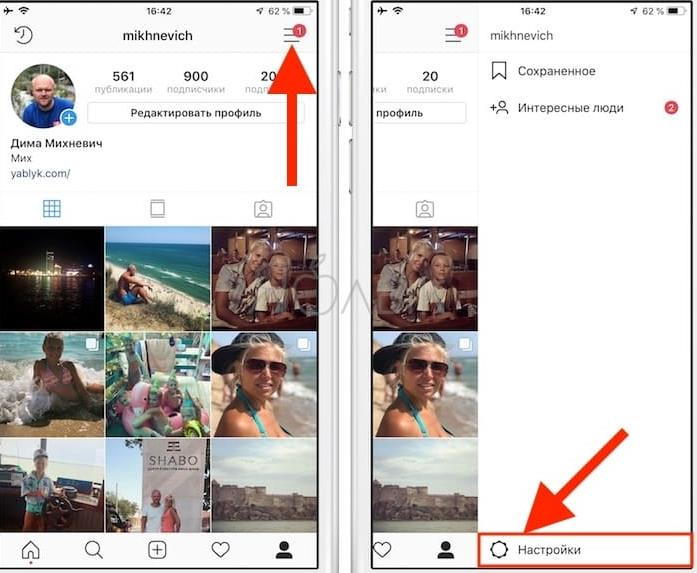 ru — 0
ru — 0
ОБЗОРЫ
Почта ВКонтакте: возможности, особенности, преимущества
Обзор мессенджера Signal – как установить и настроить, как пользоваться
Обзор сервиса WBPROD
Обзор сервиса JVO
СТАТЬИ
Обзор AdvantShop: платформа для онлайн-торговли
Почта ВКонтакте: возможности, особенности, преимущества
Что такое виджеты простыми словами, зачем они нужны, виды и функции. ..
..
Что такое интернет-эквайринг и как он работает
История бренда 12 storeez – от основания до выхода на международный…
Как сделать анализ ниши/товара на Wildberries, оценить объём рынка и конкуренции
Как скопировать ссылку в Инстаграм*: на пост, видео Reels, свой профиль
16 способов продажи товаров в интернете
Парсеры Яндекс. Вордстат — 11 сервисов и расширений
Вордстат — 11 сервисов и расширений
Как сделать эпизоды в видео на YouTube: пошаговая инструкция
Реклама
что это, как создавать и что снимать
В 2020 году Instagram объявил о новой функции — Reels. Она работает в странах, где доступна музыка Instagram. С помощью Reels создают короткие креативные ролики. Это аналог TikTok, где также есть возможность добавлять музыку из большой базы, накладывать эффекты и монтировать все прямо в приложении.
Где искать Reels
Нажмите на кнопку Play, которая находится в центре нижнего меню. Вам откроется лента Reels, в которой находятся видео других пользователей.
Когда вы опубликуете первый ролик, появится отдельная вкладка.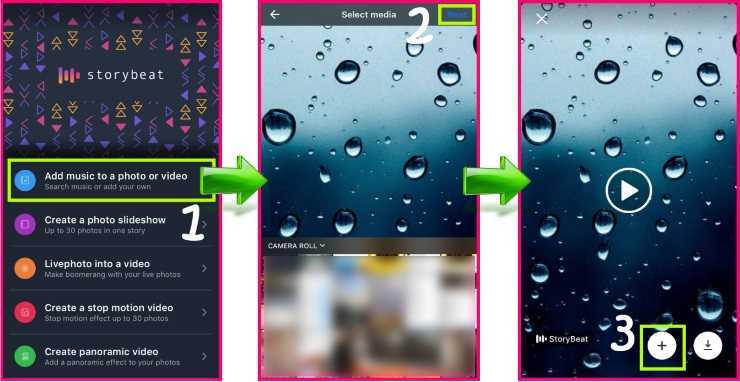 Пока Reels нет у блогера в аккаунте, этой вкладки тоже не будет.
Пока Reels нет у блогера в аккаунте, этой вкладки тоже не будет.
Что нужно знать про Reels
Когда набирал популярность TikTok, все писали, как легко набрать подписчиков на этой платформе. В это же время в Instagram жаловались, что нужно платить площадке за показ постов даже среди подписчиков. Сейчас Reels — это TikTok прошлых пары лет. Здесь меньше шансов проснуться популярным на следующий день после публикации вирального видео, но сейчас это хороший канал для привлечения бесплатных подписчиков и внимания к аккаунту.
Вот что написано про отображение Reels в официальной сводке Instagram:
Еще несколько важных фактов:
- Пользователи могут снимать или загружать видео до 60 секунд.
- Алгоритм ленты Reels не опирается исключительно на ваши подписки в Instagram. Он учитывает ваш интерес к конкретным темам.
- В Reels доступна вся база эффектов, пресетов и масок, как в сторис.
- Популярные ролики Reels также показываются на странице поиска (Explore).

- В Reels большая база аудиодорожек, есть возможность загружать собственные треки и звуки.
- Каждый пользователь с открытым аккаунтом может поделиться своим Reels с другими пользователями Instagram. Если выложить ролик в ленту, его увидят подписчики.
- У роликов Reels есть разделение по тегам: хештеги, музыка, эффекты. При нажатии можно увидеть все видео с этим тегом. Например, если нажать на аудиодорожку, вам покажутся все видео, в которых она используется.
- Если профиль закрытый, платформа учтет настройки конфиденциальности — ролик увидят только ваши подписчики. Ни у кого не будет возможности использовать ваше видео и аудио.
Подробнее можно изучить в курсах по SММ.
Как создать Reels в Instagram
Чтобы открыть редактор Reels, есть 4 способа:
- На главном экране Instagram.
- На странице профиля.
- Во вкладке Reels.
- В камере для Stories.
Зайдем со страницы профиля.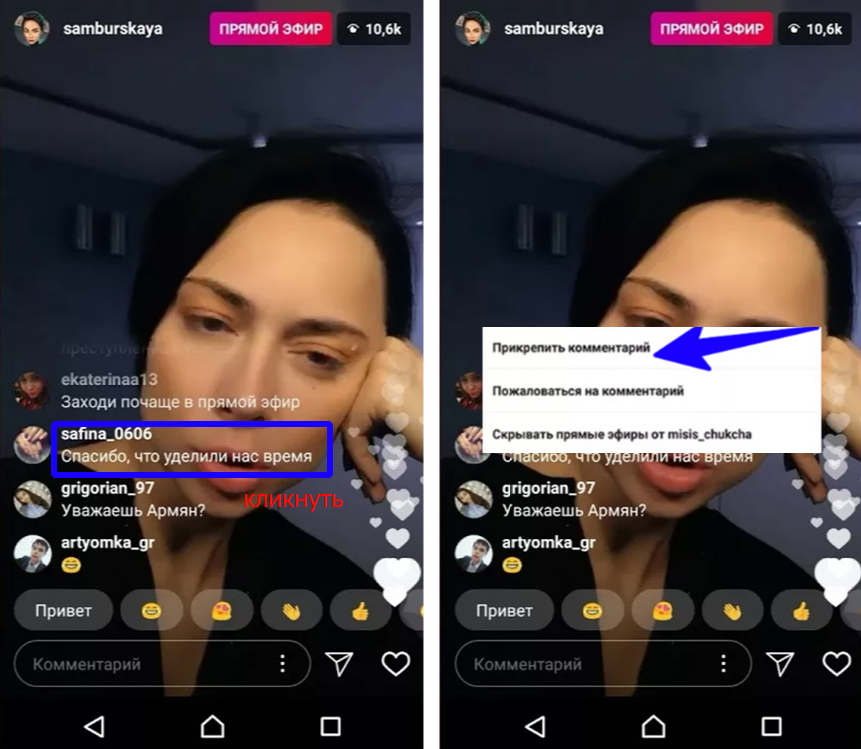 Для этого нажмем «+» в правом верхнем углу и выберем пункт «Видео Reels». Откроется редактор для создания видео.
Для этого нажмем «+» в правом верхнем углу и выберем пункт «Видео Reels». Откроется редактор для создания видео.
При создании Reels можно выбрать между съемкой нового видеоклипа (значок Play по центру) и загрузкой заранее приготовленного файла из альбома камеры (квадрат с плюсом в углу):
Новое видео может быть записано как частями, так и сразу одним кадром. Также можно миксовать записанные и загруженные ролики. В общей сумме продолжительность всех частей не может превышать 60 секунд. Если загрузите видео длиннее, оно автоматически обрежется.
На главном экране есть восемь основных функций. Из них 6 на боковом меню:
- аудио;
- длительность;
- скорость;
- эффекты;
- ретушь;
- таймер.
И две сверху:
- вспышка;
- ночной режим.
Обо всех по порядку.
- Аудио. Тут вы можете добавить музыку для Reels. При клике откроется музыкальная библиотека.
 Здесь можно найти аудиодорожки: трендовые, рекомендованные и категории. Для бизнес-профилей часть песен может быть недоступна.
Здесь можно найти аудиодорожки: трендовые, рекомендованные и категории. Для бизнес-профилей часть песен может быть недоступна.
Также можно использовать аудиодорожки из Reels других пользователей. Нажмите на строку с музыкой, а затем «Использовать аудиодорожку».
Вместо музыки можно также использовать свою звукозапись.
- Длительность. Видео можно ограничить отрезком в 15, 30 или 60 секунд. Instagram не станет заставлять вас снимать видео с точностью до секунды — это просто удобная функция, которая поможет вам сориентироваться в продолжительности ролика.
- Скорость. Функция позволяет ускорять и замедлять ролик, помогает попадать в ритм песни или записывать слоумоушн-видео. Изменить скорость добавленного видео нельзя, функция только для роликов, которые снимаются в приложении.
- Эффекты. Здесь можно добавить все фильтры, маски, 3D-объекты и интерактивный AR-контент из той же библиотеки, что у вас в Stories, трендовые, для изменения внешности и т.
 д.
д.
- Ретушь. Сглаживает кожу. Чтобы изменить интенсивность, нужно потянуть ползунок вверх/вниз.
- Таймер. Помогает, когда нет возможности зажимать кнопку для записи. Можно поставить обратный отсчет на 3 или 10 секунд. Также с помощью этой функции можно ограничить время съемки. Отсчет идет со звуком — удобно.
- Вспышка. При нажатии включится фонарик. Если вы снимаете в режиме «селфи», то экран увеличит яркость для максимума и подсветит лицо.
- Ночной режим. Значок появляется при плохом освещении. Если месяц перечеркнут — картинка будет темнее, не перечеркнут — светлее.
Если вы хотите обрезать или удалить какие-то из снятых или добавленных отрывков, нажмите стрелку «назад» с правой стороны от кнопки записи. Нажмите на отрывок, который хотите отредактировать. Когда выбрали отрывок, нажмите на ножницы, чтобы обрезать, или на мусорную корзину, чтобы удалить.
Функционал предпросмотра/редактирования
Когда вы выбрали или сняли видео, можно добавить на него стикеры, эффекты, текст, а также использовать инструменты для рисования или наложения текста, доступные стикеры Instagram.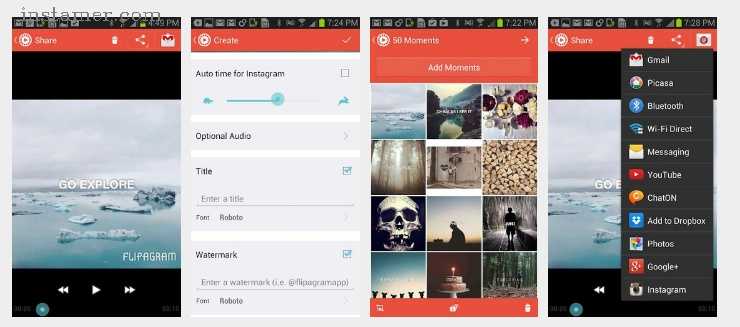
- Стрелка с подчеркиванием — загрузить Reels на устройство. Если вы хотите скачать готовый Reels с музыкой из библиотеки на телефон, то он сохранится без звука
- Нота — подобрать музыку, настроить аудио. Можно отрегулировать громкость звукозаписи с камеры и громкость аудио из библиотеки:
- Микрофон — запись звука к видео, «голос за кадром». Удобно, если вы рассказываете историю или делаете обзор на продукт. Если вы снимаете видео с закадровой речью или диалогом, не забудьте добавить на видео субтитры. Это полезно, когда ваше видео смотрят без звука.
- Звездочки — наложить эффект. В Reels маски можно накладывать даже на уже отснятые видео:
- Стикер — добавить GIF, время, температуру.
- Дуга — рисовать поверх видео.
- Текст — наложить текст на видео. Для наложения в отличие от сторис — развернутый функционал. Текст можно наложить на конкретный отрезок видео. Редактор покажет все куски текста полупрозрачными, чтобы вам было понятно, где и в каких промежутках разместить следующие части текста.

Добавляя текст на видео, учитывайте его расположение. Когда вы делитесь Reel в ленте Instagram, он обрезает его до пропорции 4:5. Чтобы избежать обрезания важного текста, располагайте его близко к центру экрана.
Когда вы закончили, можете отредактировать заглавную картинку при помощи миниатюры или добавить обложку из альбома камеры. Если вы хотите сохранить эстетику Instagram, загрузите подходящую бренду картинку из альбома камеры.
Вы можете добавлять или не добавлять ролик в ленту подписчиков по вашему усмотрению. Если убрать пункт «Также делиться в ленте», Инстаграм будет показывать ролик случайным пользователям.
При публикации в ленте пост можно убрать с главной страницы аккаунта, оставив только в разделе Reels. Для этого нажмите на три точки и выберите «Удалить из сетки профиля».
Как посмотреть статистику Reels
Статистика доступна как в закладке Insights, так и для индивидуальных Reels. Чтобы посмотреть эффективность конкретного Reels, откройте ролик, нажмите на три точки и кликните на пункт «Статистика».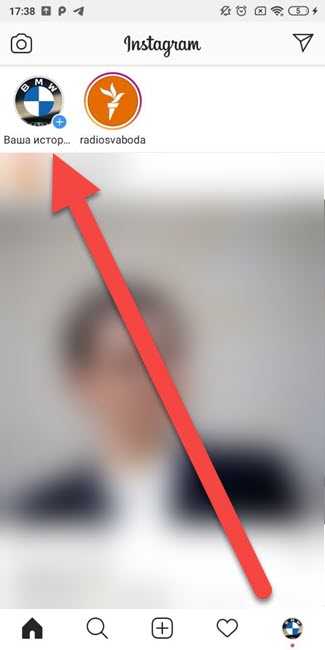 Метрики стандартные: охват, просмотры, комментарии, лайки, сохранения, репосты.
Метрики стандартные: охват, просмотры, комментарии, лайки, сохранения, репосты.
Идеи Reels для бизнеса
Сегодня Reels — лучший бесплатный способ наращивать число подписчиков и увеличивать продажи. Что постить в Reels бизнесу и экспертам? Рассмотрим три удачных категории:
- Обучение, лайфхаки.
- Юмор.
- Оригинальные обзоры продукта.
1. Обучение
Делитесь образовательным контентом. Особенно этот тип Reels подходит экспертам. Видео-обучалки помогут утвердиться в качестве эксперта, к вам станут прислушиваться в вашем сообществе. Поделитесь со своими пользователями пятью главными советами для путешествий, научите их делать идеальное фото, писать идеальные заголовки или покажите им, как можно носить юбку пятью разными способами. Выберите тему и порассуждайте:
https://www.instagram.com/reel/CROeo3EKmdU/ — ссылка откроется на смартфоне
Покажите, как сделать жизнь лучше, справиться с рутинной задачей:
https://www. instagram.com/reel/CRUgsh5iPL5/ — ссылка откроется на смартфоне
instagram.com/reel/CRUgsh5iPL5/ — ссылка откроется на смартфоне
Опишите успешный кейс:
Посмотреть эту публикацию в Instagram
Публикация от Катерина, творец (@kornilovakat)
2. Юмор
Подойдет всем. Можно придумать свою шутку, а можно обыграть что-то из трендов.
Например, составить список вредных советов из экспертной области:
https://www.instagram.com/reel/CRbhY1PKiJj/ — ссылка откроется на смартфоне
Или в шутливой форме показать, как ваш продукт решает проблему:
Посмотреть эту публикацию в Instagram
Публикация от Damir Khalilov (@damirkhalilov)
Можно обыграть смешную ситуацию из опыта с клиентами и партнерами:
instagram.com/reel/CTMfQ50F1nt/?utm_source=ig_embed&utm_campaign=loading» data-instgrm-version=»13″>
Посмотреть эту публикацию в Instagram
Публикация от Галина Эксперт по Продвижению (@galya.melnikova)
Вспомнить что-то, что было сверхпопулярно в прошлом:
https://www.instagram.com/reel/CRbgGUfodwR/ — ссылка откроется на смартфоне
Или использовать ситуативный маркетинг:
Посмотреть эту публикацию в Instagram
Публикация от Путешествия | Авиабилеты (@aviasales)
3. Обзор продуктов
Этот тип Reels идеально подходит для магазинов, как онлайн, так и физических.
Покажите сразу несколько вариантов продукта под трендовую музыку с интересными переходами:
instagram.com/reel/CSowIIFiN1E/?utm_source=ig_embed&utm_campaign=loading» data-instgrm-version=»13″>
Посмотреть эту публикацию в Instagram
Публикация от 🥬 ЧУКС 🥬 (@choux.ru)
Покажите, как ваш продукт выглядит в жизни, будто для вас снимал клиент:
https://www.instagram.com/reel/CQtuHd5KS6e/ — ссылка откроется на смартфоне
Обыграйте смешную ситуацию, которая могла приключиться с вашим клиентом, когда он заказал продукт:
Посмотреть эту публикацию в Instagram
Публикация от Mail.ru Group (@mailrugroup)
Или просто устройте красивую презентацию новинки:
https://www.instagram.com/reel/CSrefumjQHq/ — ссылка откроется на смартфоне
Чтобы найти больше идей — просто листайте свою ленту Reels или переходите по тегам.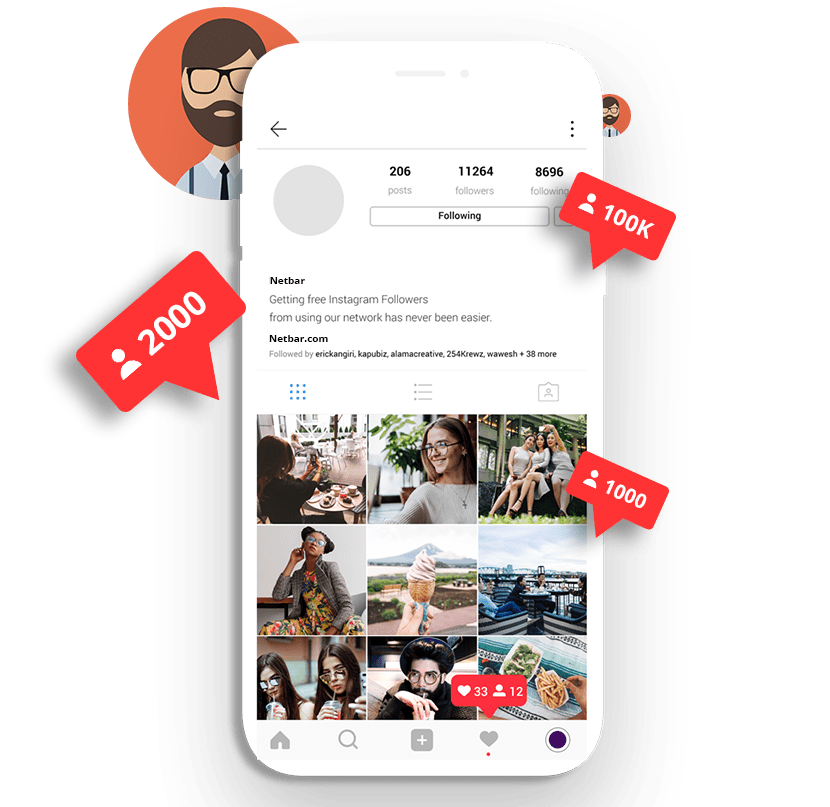
11 советов по редактированию, которые вы должны знать
Все говорят о том, как алгоритм Instagram любит ролики, и что использование этого формата может повысить вовлеченность и охват.
Но начало работы с такой творческой средой может быть пугающим. Мы здесь, чтобы помочь с учебным пособием по Instagram Reels, которое поможет вам освоить 11 основных инструментов редактирования и навыки, необходимые для создания привлекательного контента.
Продолжайте читать, чтобы узнать, как редактировать видео для достижения наилучших результатов и начать свой рост. Или, если хотите, посмотрите видеоверсию прямо здесь:
1.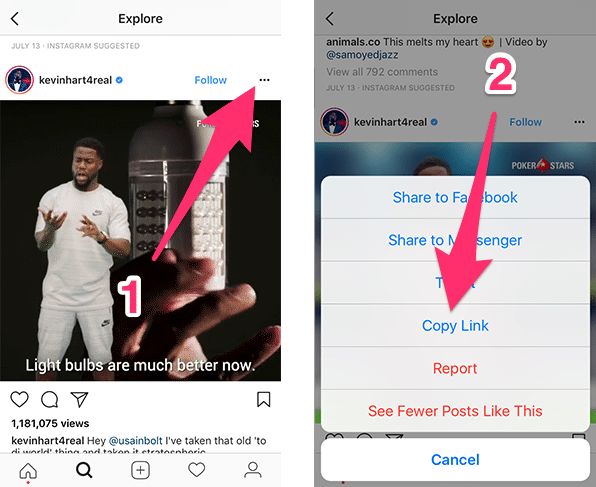 Добавьте музыку в барабаны
Добавьте музыку в барабаны
2. Добавьте текст в такт
3. Сделайте многосценовые ролики с практическими рекомендациями
4. Запись барабанов без помощи рук
5. Найдите свой любимый фильтр барабанов
6. Используйте инструмент выравнивания
7. Делайте таймлапс ролики
8. Добавьте озвучку в ролики
9. Используйте функцию ремикса
10. Используйте эффект зеленого экрана
11. Используйте шаблоны барабанов
Бонус: 14 советов по экономии времени для опытных пользователей Instagram. Получите список секретных ярлыков, которые собственная команда Hootsuite по работе с социальными сетями использует для создания контента, от которого невозможно оторваться.
1. Добавьте музыку в Reels
Просматривая вкладку Reels в Instagram, вы заметите, что в большинстве видео есть аудиоклипы — чаще всего песни или закадровый голос — которые воспроизводятся поверх них. Добавление музыки в Reels — это один из основных навыков редактирования, который вам следует знать, если вы хотите создавать привлекательный контент.
Добавление музыки в Reels — это один из основных навыков редактирования, который вам следует знать, если вы хотите создавать привлекательный контент.
Как добавить музыку в Reels
- Перейдите в Instagram, затем перейдите в Reels и коснитесь значка с фотографией в правом верхнем углу, чтобы начать создавать контент.
- Коснитесь значка музыкальной ноты слева. Выберите свою песню.
- Как только вы выберете свою песню, вы снова окажетесь на экране записи.
- Чтобы выбрать конкретный фрагмент песни, коснитесь миниатюры обложки альбома в меню слева, затем выберите фрагмент песни, который вы хотите воспроизвести во время ролика.
- Ваша песня заблокирована? Пора делать свой видос. Удерживайте кнопку записи (большую внизу с логотипом Reels!), чтобы начать запись, и начнется воспроизведение музыкального клипа. Когда вы отпустите кнопку записи, запись остановится.
- Когда вы будете готовы поделиться, нажмите Поделиться с .
 Вы можете поделиться записью только в виде ролика (он будет отображаться на вкладке «Каналы» в вашей учетной записи) или также как пост в Instagram.
Вы можете поделиться записью только в виде ролика (он будет отображаться на вкладке «Каналы» в вашей учетной записи) или также как пост в Instagram. - Теперь вы на экране редактирования! Здесь вы можете настроить звуковой микс (увеличить или уменьшить громкость) или добавить наклейки, рисунки или текст.
- Когда вы закончите, коснитесь значка со стрелкой, чтобы продолжить.
Psst: Если вы хотите знать, как добавить музыку в свои посты в Instagram или Instagram Story, мы тоже можем помочь с этим.
2. Добавляйте текст в такт
Добавление титров к вашему видео служит нескольким целям:
- Это может добавить больше контекста к тому, что передается в аудио.
- Это разъясняет ваше сообщение даже для людей, которые не смотрят со звуком или могут иметь нарушения слуха.
- Это может быть крутой визуальный стилистический эффект.
Одним из распространенных действий на барабанах является появление и исчезновение текста в такт — следуйте пошаговым инструкциям ниже, чтобы это произошло!
Как добавить подписи к роликам
- Откройте мастер создания роликов.

- Выберите свою песню и удерживайте кнопку записи (большую внизу с логотипом Reels!), чтобы начать запись.
- Нажмите значок со стрелкой назад, чтобы просмотреть запись и при необходимости обрезать или удалить ее. Нажмите Готово для возврата к экрану записи.
- Когда вы закончите, коснитесь значка со стрелкой, чтобы продолжить.
- Теперь вы на экране редактирования! В правом верхнем углу коснитесь значка Aa , чтобы добавить текст поверх видео.
- Введите сообщение.
- Используйте инструменты стиля в верхней части экрана, чтобы отрегулировать выравнивание или цвет или добавить стилистические элементы.
- Выберите шрифт из вариантов в нижней части экрана.
- Нажмите Готово .
- Теперь вы увидите свой текст в предварительном просмотре, но в левом нижнем углу также будет небольшая иконка вашего текста. Нажмите на это, чтобы настроить, когда в видеоклипе появится ваш текст, а также продолжительность.

- Если вы хотите добавить дополнительный текст, снова коснитесь значка Aa и повторите процесс редактирования текста.
- Когда вы довольны своим видео, нажмите Поделиться с .
3. Создание мультисценных роликов с инструкциями
Прелесть Reels в том, что вы можете быстро соединить клипы, чтобы создать мини-фильм. Вы можете использовать камеру Instagram для записи свежего контента или начать с предварительно записанных видеоклипов.
Объединение нескольких клипов позволит вам создавать увлекательные обучающие видеоролики и делиться своим опытом с аудиторией Instagram.
Как сделать мультисценные ролики
- Откройте редактор роликов.
- Выберите любые эффекты или песни, которые вы хотите использовать, а затем нажмите кнопку записи (большая внизу с логотипом Reels!), чтобы начать запись.
- Когда вы закончите, повторите процесс, чтобы добавить еще один клип к вашей записи.

- Чтобы добавить предварительно записанный видеоклип, который уже есть в вашей фотопленке, проведите пальцем вверх и выберите клип. Перетащите ползунки в начале и конце клипа, чтобы выбрать нужный фрагмент видео, и нажмите Добавить в правом верхнем углу.
- Чтобы продолжить редактирование или удаление любых клипов, нажмите значок со стрелкой назад, чтобы просмотреть свою композицию.
- Несколько замечаний по поводу вашего шедевра из нескольких клипов: к сожалению, на данный момент нет возможности изменить порядок клипов и добавить несколько песен.
- Когда вы закончите, коснитесь значка со стрелкой, чтобы перейти к экрану редактирования. Добавьте текст по мере необходимости и коснитесь Поделиться с , когда будете готовы опубликовать.
4. Запись без помощи рук
Нет необходимости удерживать кнопку записи во время записи. Функция громкой связи позволяет запечатлеть момент на расстоянии вытянутой руки.
Если у вас есть модный бренд и вы хотите показать свои последние наряды в полный рост или предложить услугу росписи стен и хотите запечатлеть момент своего производственного процесса, сделайте запись без помощи рук !
Как записывать ролики без помощи рук
- Откройте мастер создания роликов.
- С левой стороны коснитесь значка секундомера.
- Перетащите ползунок, чтобы выбрать продолжительность клипа (от 5,2 до 30 секунд).
- Вы также можете нажать число рядом со словом Обратный отсчет , чтобы настроить продолжительность обратного отсчета перед записью (переключение между 3 или 10 секундами).
- Нажатие Установить таймер .
- Коснитесь кнопки записи (внизу экрана с логотипом Reels), и начнется обратный отсчет до записи.
- Когда вы закончите, коснитесь значка со стрелкой, чтобы перейти к экрану редактирования. Нажмите Поделиться с , когда будете готовы опубликовать.

5. Найдите свой любимый фильтр Reels
Одной из самых крутых функций Instagram является огромная библиотека фильтров и эффектов дополненной реальности. А с Reels у вас есть доступ ко всем.
Создавая ролики, не бойтесь немного пошалить и используйте эффекты, отражающие дух вашего бренда, будь то экстравагантный фильтр красоты или авангардный эффект размытия.
Как добавить фильтры к барабанам
- Откройте мастер создания барабанов.
- С левой стороны коснитесь значка смайлика.
- Теперь в нижней части экрана будет доступен выбор фильтров; прокрутите влево и вправо, чтобы просмотреть варианты.
- Чтобы найти или просмотреть дополнительные фильтры и эффекты дополненной реальности, прокрутите до конца вправо и коснитесь сверкающего увеличительного стекла ( Обзор эффектов ). Видишь тот, который тебе нравится? Коснитесь Попробовать , чтобы сразу протестировать.
 Хотите сохранить его для будущего использования? Коснитесь значка со стрелкой вниз (сохранить в камеру), чтобы добавить его в список фильтров.
Хотите сохранить его для будущего использования? Коснитесь значка со стрелкой вниз (сохранить в камеру), чтобы добавить его в список фильтров. - Для записи с фильтром удерживайте значок фильтра (так же, как с кнопкой записи). Кроме того, используйте функцию таймера для записи без помощи рук!
- Когда вы закончите, коснитесь значка со стрелкой, чтобы перейти к экрану редактирования. Нажмите Поделиться с , когда будете готовы опубликовать.
6. Используйте инструмент выравнивания
Инструмент выравнивания позволит вам добавить (или удалить!) объект или человека между сценами вашего реального, чтобы создать забавный эффект появления (или исчезновения!)
Если вы начнете сцену точно там, где закончилась предыдущая сцена, это будет выглядеть так, как будто ваше изменение наряда (или завистливый бойфренд или головной убор) волшебным образом появляется в кадре.
Как пользоваться инструментом «Выравнивание»
- Откройте мастер создания барабанов.

- Выберите любые эффекты или песни, которые вы хотите использовать, а затем нажмите кнопку записи (большая внизу с логотипом Reels!), чтобы начать запись.
- Когда вы закончите, вы заметите, что слева появился новый значок: два наложенных друг на друга квадрата ( Выровнять ). Коснитесь этого, и вы увидите полупрозрачную версию финального изображения последней записи, которую вы записали.
- Добавьте в сцену забавный реквизит, смену наряда или друга. Совместите себя с этим полупрозрачным изображением и снова нажмите «Запись» (функция таймера здесь полезна для плавного перехода). Когда ваши два клипа воспроизводятся вместе, любые дополнительные элементы будут волшебным образом появляться в кадре.
- Когда вы закончите, коснитесь значка со стрелкой, чтобы перейти к экрану редактирования. Нажмите Поделитесь с , когда будете готовы опубликовать.
7. Делайте таймлапс ролики
Хотите поделиться чем-то длиннее 60 секунд? Благодаря записи с интервальной съемкой вы можете втиснуть больше в свои барабаны.
Используйте видеоролики с интервальной съемкой, чтобы продемонстрировать процесс, будь то приготовление простого рецепта смузи или демонстрация вашей потрясающей техники складывания Мари-Кондо.
Как выполнить задание
- Откройте программу создания барабанов.
- Коснитесь значка 1x слева.
- Выберите скорость, с которой вы хотите вести запись. Чтобы сделать быструю покадровую съемку, выберите 4-кратную скорость… но этот инструмент также дает вам возможность делать замедленные записи с общим диапазоном скоростей от 0,3x до 4x.
- Удерживайте кнопку записи, чтобы начать запись. (Совет: если вы добавили музыку, она будет воспроизводиться очень медленно или очень быстро, чтобы вы могли оставаться в ритме!)
- Когда вы закончите, коснитесь значка со стрелкой, чтобы перейти к экрану редактирования. Нажмите Поделитесь с , когда будете готовы опубликовать.
8. Добавление закадрового голоса к роликам
Добавление закадрового голоса к роликам
Функция закадрового голоса позволяет записывать голос поверх полностью записанного видео — хороший способ добавить всеобъемлющее повествование к сборнику клипов.
Может быть, вы рассказываете дополнительную информацию о новой линии косметики, которую вы только что запустили, или делитесь подробностями о распродаже в дополнение к милым снимкам вашего бутика: если вам есть что сказать, пришло время блистать!
Как выполнить задание
- Откройте мастер создания барабанов. Запишите свой визуальный контент, используя все свои недавно приобретенные фильтры, музыку или навыки управления скоростью, и коснитесь значка со стрелкой, чтобы перейти к экрану редактирования.
- Коснитесь значка микрофона вверху.
- Коснитесь точки на временной шкале видео, где вы хотите, чтобы ваш голос за кадром был слышен, а затем нажмите или удерживайте красную кнопку, чтобы записать голос за кадром.
 (Если в вашем видео уже есть музыка, ваш голос будет наложен поверх этой дорожки.)
(Если в вашем видео уже есть музыка, ваш голос будет наложен поверх этой дорожки.) - Нажмите Готово , когда закончите, чтобы вернуться к экрану редактирования.
- Нажмите Поделиться с , когда будете готовы опубликовать.
9. Используйте функцию Remix
Instagram недавно добавил функцию Remix в Reels… так что теперь у вас есть шанс записать видео рядом с другим Reel. Просмотрите другие ролики, чтобы найти что-то, что вдохновляет вас комментировать, вносить свой вклад или реагировать, и начать свой прекрасный дуэт.
Как сделать ремикс на ролик другого автора
- Перейдите на вкладку изучения роликов в Instagram и найдите ролик, который вас вдохновляет.
- Коснитесь трех точек в правом нижнем углу.
- Выберите Ремикс этого ролика .
- Вы перейдете к производителю барабанов, где в левой части экрана увидите оригинальный барабан.
 Вы будете создавать контент, который появится справа. Используйте эффекты или измените скорость и запишите клип (или несколько клипов) как обычно. Вы также можете добавить другую песню сверху, если хотите заменить исходный звук Reel.
Вы будете создавать контент, который появится справа. Используйте эффекты или измените скорость и запишите клип (или несколько клипов) как обычно. Вы также можете добавить другую песню сверху, если хотите заменить исходный звук Reel. - На экране редактирования коснитесь значка Mix Audio вверху, чтобы отрегулировать баланс вашего звука и исходного клипа.
- Когда будете готовы, нажмите Поделиться на .
10. Используйте эффект зеленого экрана
Эффект зеленого экрана в Reels меняет правила игры. Поиграйте с фоном по вашему выбору — видео или фото! — чтобы добавить веселое, далекое место или фирменную графику позади вас.
Как выполнить задание
- Откройте программу создания барабанов.
- Вы можете получить доступ к фильтру зеленого экрана двумя разными способами.
- Вариант 1. Проведите вверх, чтобы просмотреть фотопленку: в левом верхнем углу коснитесь Зеленый экран .
 Затем выберите фоновый носитель, который вы хотите использовать. Это может быть видео или фото.
Затем выберите фоновый носитель, который вы хотите использовать. Это может быть видео или фото. - Вариант 2. Коснитесь значка смайлика в левой части экрана, прокрутите параметры фильтра, пока не дойдете до увеличительного стекла, и коснитесь. Найдите эффект камеры «Зеленый экран» в библиотеке фильтров дополненной реальности и нажмите 9.0033 Попробуйте или добавьте его в свою камеру. Коснитесь Добавить медиа , чтобы выбрать видео или фото для использования в качестве фона.
- Вариант 1. Проведите вверх, чтобы просмотреть фотопленку: в левом верхнем углу коснитесь Зеленый экран .
- Сожмите или увеличьте свое изображение на экране, чтобы сделать себя больше или меньше на фоне. (Вы можете сделать это и во время записи, если вам действительно не по себе.)
- Удерживайте нажатой иконку зеленого экрана для записи (или используйте функцию таймера для записи без помощи рук) на вашем фоне.
- Когда вы закончите, коснитесь значка со стрелкой, чтобы перейти к экрану редактирования. Нажмите Поделитесь с , когда будете готовы опубликовать.

11. Используйте шаблоны роликов
Шаблоны роликов Instagram позволяют создавать ролики, используя предустановленную музыку и продолжительность клипов из существующих роликов. Вы можете использовать шаблоны из любых Катушек, в которых есть музыка и не менее трех клипов. Шаблоны роликов означают, что вы можете следить за тенденциями быстрее, чем когда-либо — больше не нужно тратить время на редактирование клипов или подбор подходящей музыки!
Как использовать шаблоны барабанов
- Найдите шаблон, который хотите использовать (подробнее об этом в нашем блоге о шаблонах Instagram Reels)
- Добавьте клипы в выбранный вами шаблон
- Настройте выбранную часть ваших клипов. Вы не можете изменить длину клипа, но можете изменить отображаемую часть.
- Добавьте любые фильтры, стикеры или текст в свой ролик, а затем опубликуйте как обычно.
С легкостью планируйте ролики и управляйте ими вместе со всем другим контентом с очень простой панели инструментов Hootsuite. Запланируйте показ роликов, пока вы ООО, размещайте публикации в наилучшее возможное время (даже если вы крепко спите) и следите за охватом, лайками, репостами и многим другим.
Запланируйте показ роликов, пока вы ООО, размещайте публикации в наилучшее возможное время (даже если вы крепко спите) и следите за охватом, лайками, репостами и многим другим.
Начало работы
Экономьте время и избавляйтесь от стресса благодаря простому планированию барабанов и мониторингу производительности с помощью Hootsuite. Поверьте нам, это очень просто.
Бесплатная 30-дневная пробная версия
Все, что вам нужно знать о добавлении музыки на ваши барабаны
Пытаетесь найти, сохранить и добавить популярную музыку на свои барабаны? Вот ваше пошаговое руководство.
Пытаетесь найти, сохранить и добавить музыку в свои ролики в Instagram?
Вы в правильном месте.
Instagram недавно представил новые функции, которые в 100 раз упрощают создание ролика с музыкой или звуком, который вы хотите.
Независимо от того, ищете ли вы идеальную песню для танца или хотите подпевать легендарной цитате Кардашьян, это руководство поможет вам найти и добавить идеальный саундтрек к вашим барабанам.
Обновление: новый хак для доступа к большему количеству музыки Reels в качестве бизнес-аккаунта
У вас все еще нет доступа к полному каталогу музыки для Reels, потому что у вас есть бизнес-аккаунт? Для этого есть лайфхак! Оказывается, изменение вашей учетной записи на каталог «предпринимателя» — это обходной путь для получения доступа ко всей доступной музыке.
Вот как это сделать:
- Выберите «Редактировать профиль»
- Прокрутите вниз до типа своей учетной записи и выберите «Категория»
- Введите «предприниматель» и нажмите зеленую галочку, чтобы сохранить
- Если вы не хотите, чтобы она отображалась в вашем профиле, вы также можете вернуться в настройки категории и выбрать «отключить отображение метки категории»
- Вернитесь в свой профиль и убедитесь, что вас все устраивает
- Вуаля! Начните создавать ролик и получайте удовольствие, просматривая более обширный каталог музыки, которую вы можете добавить!
youtube.com/embed/-CDiyQUbTNo» frameborder=»0″>
Посмотрите прохождение Дженн здесь
Что такое Instagram Reels?
Instagram Reels — новейший способ создания видеоконтента в Instagram. Как и его конкурент TikTok, вы можете записывать и редактировать 15-30-секундные видеоклипы с музыкой и текстом, а также добавлять эффекты к своим творениям.
После того, как ваш ролик появится в эфире, вы сможете поделиться им в своих историях, опубликовать на вкладке «Ролики» в своем профиле и разрешить Instagram опубликовать его в ленте новостей.
Хотя алгоритм для Reels все еще обсуждается, похоже, что лента «Обзор» отбирает смесь актуального контента, выбранного создателями контента, и контента, основанного на том, на кого вы подписаны, контенте, который вам нравится, и где вы находитесь.
Преимущества добавления роликов Instagram к вашему миксу контента
Думайте о роликах как о постоянных высококачественных (но все же неформальных) историях Instagram.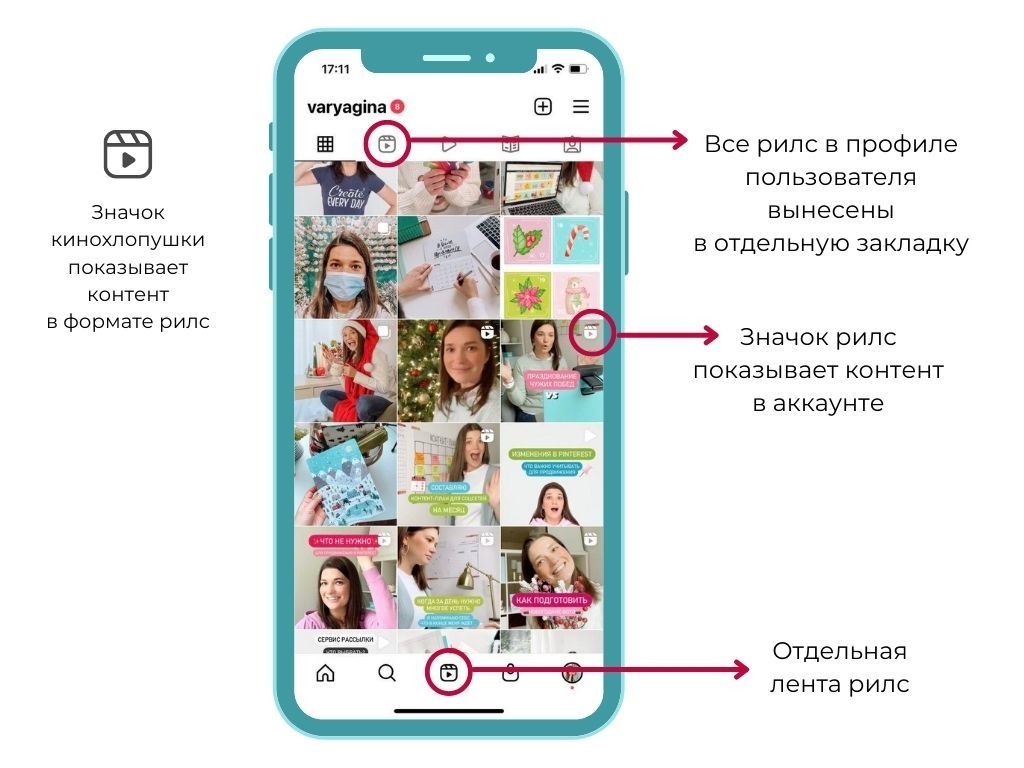 Это способ продемонстрировать свою индивидуальность, рассмешить своих подписчиков и предоставить образовательный контент небольшими кусочками.
Это способ продемонстрировать свою индивидуальность, рассмешить своих подписчиков и предоставить образовательный контент небольшими кусочками.
Расти без рекламы
Как и в случае с любой новой функцией Instagram, алгоритм вознаграждает первых пользователей. Кроме того, с помощью канала Reels Explore очень легко привлечь новых подписчиков и повысить вовлеченность БЕЗ покупки рекламы.
Shop ‘Til You Drop
И если этого недостаточно, чтобы вас взволновало, Instagram объявил, что они работают над интеграцией покупок. Подобно тому, как пользователи могут делать покупки в IG Stories, Feed Posts и IGTV, бренды и влиятельные лица скоро смогут помечать продукты в Reels и упростят подписчикам совершать покупки в приложении.
Получите активных подписчиков
Но что отличает ролики от всех других функций Instagram, так это тот факт, что его алгоритм показывает вам ролики на основе ваших интересов.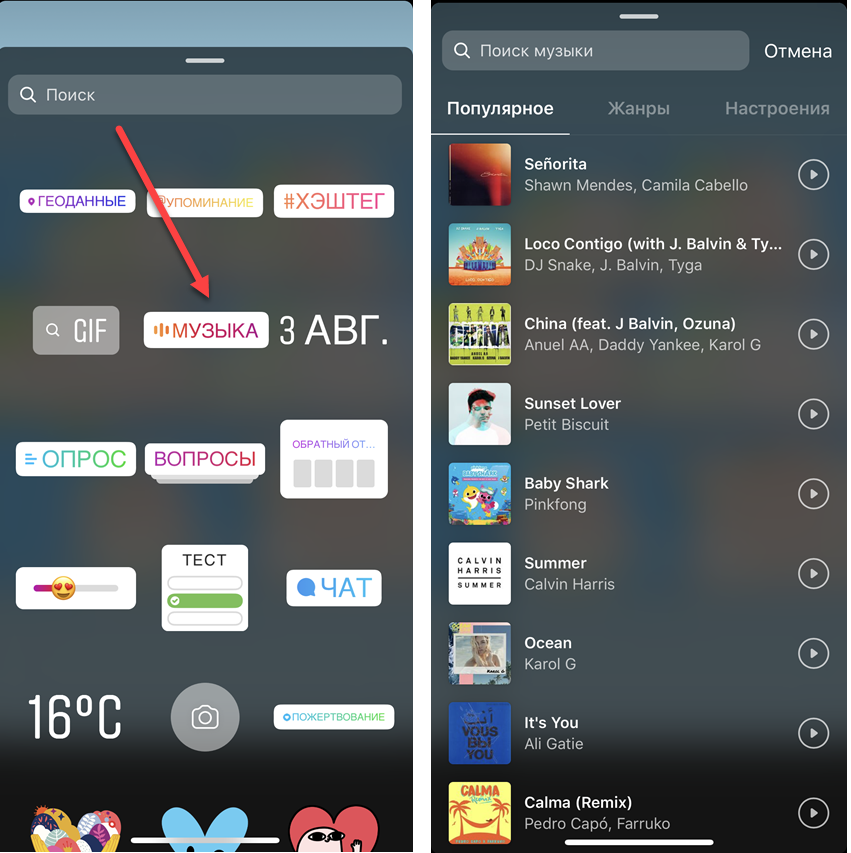 Для бренда или влиятельного лица это невероятно мощно, поскольку ваш контент попадает в поле зрения потенциальных потенциальных клиентов, которые, скорее всего, купят, подпишутся и будут взаимодействовать.
Для бренда или влиятельного лица это невероятно мощно, поскольку ваш контент попадает в поле зрения потенциальных потенциальных клиентов, которые, скорее всего, купят, подпишутся и будут взаимодействовать.
Подробнее: Новые ролики в Instagram: как заставить их работать на ваш бренд
Где найти популярную музыку для ваших роликов в Instagram
Добавление музыки к вашим барабанам — это не только отличный способ сделать их более увлекательными, но и на самом деле может быть огромным подспорьем, когда вы застряли на идеях! Потому что вы действительно можете построить тему своего ролика вокруг песни! Например, на Reels есть много популярных песен, которые сопровождаются определенными танцами или темами контента (например, тренд «Международный супершпион» или «Танец волшебной бомбы»). охват и потенциал виральности вашего видео. Но куда вы идете, чтобы найти популярную музыку для своих барабанов? Вот несколько идей:
6 мест, где можно найти популярную музыку для Reels
Просмотрите страницу изучения: Старая добрая вкладка «Изучение» может стать золотой жилой для растущих тенденций Instagram, и Reels не являются исключением.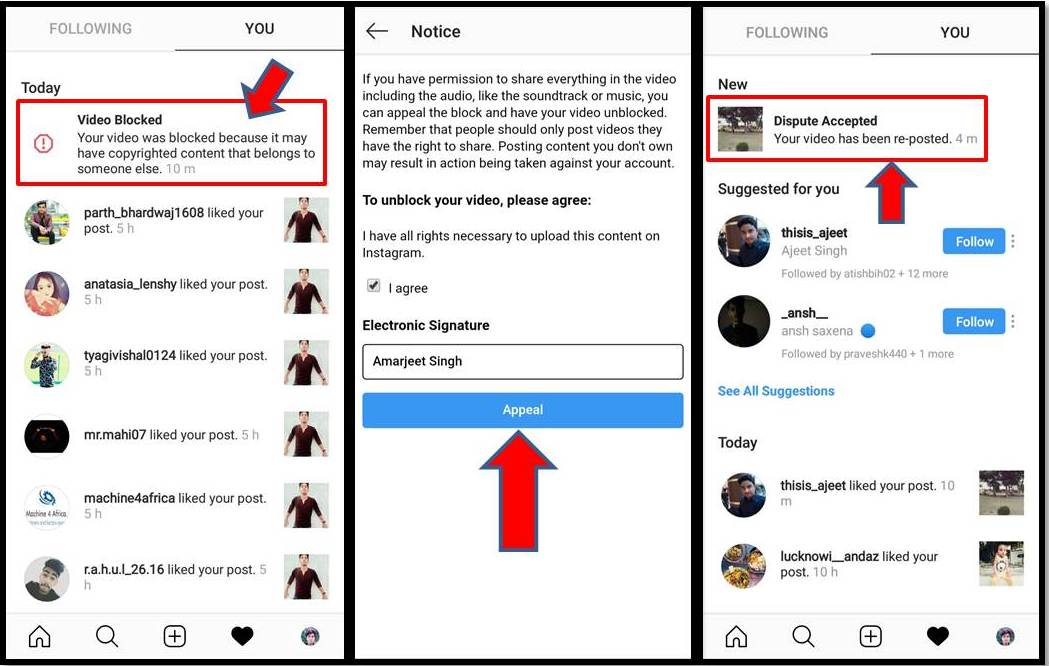 Хотя этот раздел разделяет недвижимость с постами сетки (поэтому не все, что вы видите, будет катушками), это отличная отправная точка для поиска популярных звуков в вашей нише.
Хотя этот раздел разделяет недвижимость с постами сетки (поэтому не все, что вы видите, будет катушками), это отличная отправная точка для поиска популярных звуков в вашей нише.
Прокрутите ролики: Чтобы получить еще больше вдохновения, перейдите прямо в специальный раздел «Ролики» в приложении Instagram. Это значок видео, который находится между кнопкой поиска и покупками в Instagram. Здесь вы можете пролистать Reels в свое удовольствие и посмотреть, какие песни сейчас популярны.
Ищите символ стрелки: Итак, как узнать, какие песни Reels набирают популярность, а какие — вчерашние новости? Что ж, теперь есть удобный значок, который отображается на популярной музыке, если вы смотрите Reels на мобильном телефоне. Если это песня на подъеме, вы увидите маленькую стрелку, указывающую вверх и вправо, рядом с названием песни.
Просмотрите музыкальный каталог Instagram: Когда вы создаете свои ролики, вы увидите раздел для добавления аудио.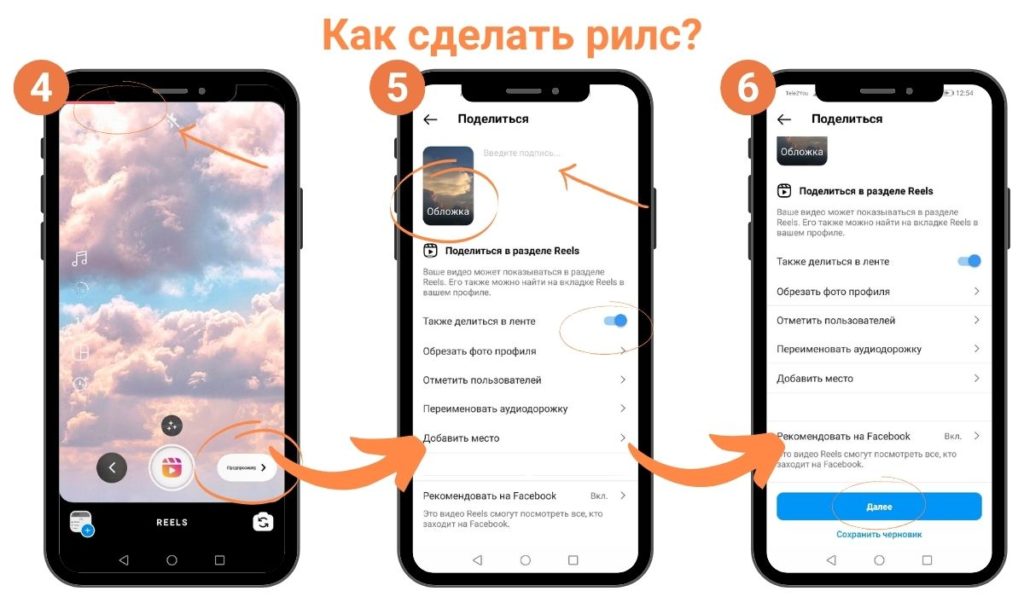 Здесь вы увидите музыку, рекомендованную для вас! Хотя они частично основаны на песнях, которые вы использовали в своих предыдущих барабанах, если вы делали их раньше, вы также можете иногда найти здесь популярную музыку.
Здесь вы увидите музыку, рекомендованную для вас! Хотя они частично основаны на песнях, которые вы использовали в своих предыдущих барабанах, если вы делали их раньше, вы также можете иногда найти здесь популярную музыку.
Следите за TikTok: Благодаря тому, что без особых усилий крутые дети поколения Z используют TikTok больше, чем любую другую платформу, именно здесь рождаются популярные песни! Песни довольно часто становятся популярными на TikTok, прежде чем отправиться на Reels. В TikTok также есть удобная страница трендов, которая иногда появляется в ваших уведомлениях, если у вас есть бизнес-аккаунт. Итак, быть на TikTok стоит, хотя бы для того, чтобы следить за тенденциями!
Ознакомьтесь с популярными роликами и плейлистами TikTok на Spotify: Еще один лайфхак для поиска популярной музыки на Reels, о котором вы, возможно, не подумали? Отправляйтесь в Spotify! У них есть специальные плейлисты только для песен, популярных на Reels и TikTok. Они не всегда обновляются регулярно, но могут быть хорошим источником вдохновения, если вы чувствуете себя особенно застрявшим
Они не всегда обновляются регулярно, но могут быть хорошим источником вдохновения, если вы чувствуете себя особенно застрявшим
Как добавить музыку на ролики: пошаговое руководство
Когда Instagram впервые запустил Reels, было много путаницы вокруг добавления музыки. У кого-то это было, а у кого-то нет. Некоторых звуков, которые люди любили в TikTok, нигде не было, а возможность сохранять музыку для последующего использования отсутствовала.
С тех пор Instagram внедрил множество новых функций, чтобы устранить путаницу и помочь им конкурировать с TikTok.
Теперь вы можете:
‣ Сохранять аудиоклипы в папку и использовать ее для будущих роликов.
‣ Делитесь аудиостраницами через DM.
‣ Выполните поиск в аудиобраузере, чтобы найти звуки и музыку для своих клипов.
Не знаете, как это сделать? Продолжай читать.
Мы разделяем весь процесс, чтобы вы быстро стали профессионалами.
Шаг 1.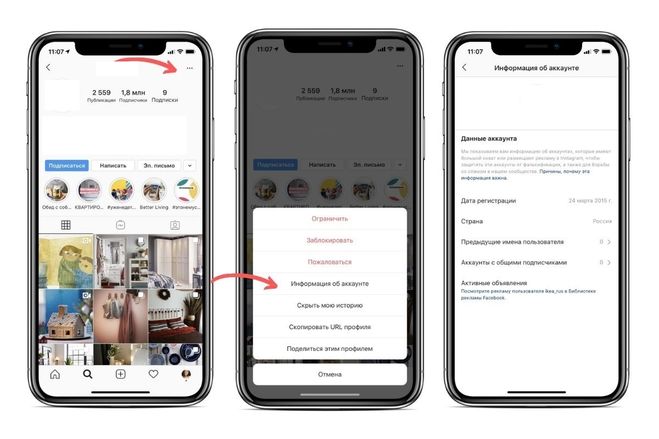 Откройте Instagram на своем телефоне ‘
Откройте Instagram на своем телефоне ‘
Шаг 2. Поиск музыки
‣ Когда загрузится экран Reels, вы увидите множество новых значков в левой части экрана. Нажмите на музыкальную ноту, чтобы выбрать музыку или звук для барабана 9.0003
‣ Нажмите значок «Сохранено», чтобы просмотреть звуки, которые вы добавили в свою коллекцию.
‣ Просмотрите популярные в Instagram песни. нажмите на строку «Поиск музыки» в нижней части экрана, чтобы найти конкретную песню или исполнителя.
Шаг 3. Добавьте музыку на свой барабан
нажмите на нее
‣ Откроется страница песни, и вы можете сдвинуть полосу внизу экрана, чтобы найти часть песни, которую хотите использовать
‣ Розовая точка указывает на самый популярный сегмент песни.
‣ Слова также будут отображаться на экране, чтобы вам было проще выбрать идеальный фрагмент. ‘ в правом верхнем углу экрана, и вы успешно добавили музыку на свой барабан!
Шаг 4. Поделитесь своим роликом
Поделитесь своим роликом
‣ Теперь вы можете снимать свой ролик, добавлять эффекты, текст и все остальное
‣ Когда вы закончите создание своего шедевра, добавьте подпись, хэштеги и поделитесь им со всем миром!
Как сохранить музыку с других барабанов
Итак, у вас НУЛЕВАЯ музыка в папке «Сохраненные»?
Дракончик. Давайте исправим эту статистику!
‣ Перейдите на страницу исследования (или любой ролик, который вам нравится)
‣ Пролистывайте, пока не найдете ролик с музыкой или звуком, который вы хотите использовать
‣ Нажмите на аудиофайл в нижней части экрана
‣ Загрузится аудиостраница, и вы сможете сохранить ее в свою папку, нажав на значок сохранения в правом верхнем углу экрана 9.0003
Полезный совет: Вы также можете отправить звук другу, нажав на значок бумажного самолетика. Ваш друг получит ссылку на страницу аудио и сможет сохранить ее в свою папку и увидеть все остальные ролики, использующие звук.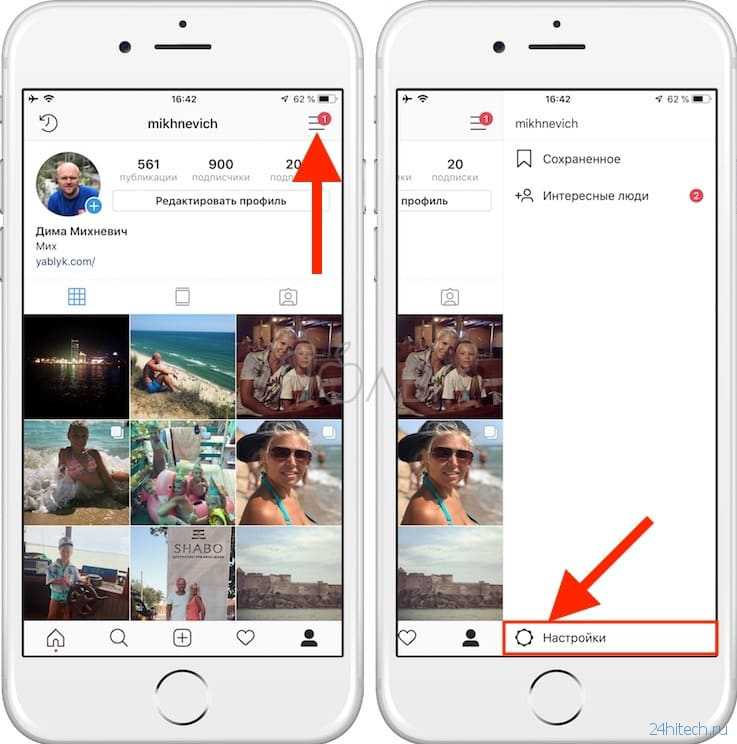
Накрутите подписчиков
Не знаете, ЧТО публиковать в Instagram? У нас есть ты!
Зарегистрируйте бесплатную учетную запись Plann, и вы сможете использовать наши новые подсказки по содержанию *адаптированные для более чем 50 различных отраслей*, которые помогут вам оставаться последовательными и соответствовать бренду.
Помните, что вы можете использовать Reels для расширения контента, который вы создаете в другом месте. Используйте это в качестве руководства для мозгового штурма идей для ваших видео, которые понравятся вашей аудитории и заставят их возвращаться снова и снова!
Примечание: Если вы являетесь бизнес-аккаунтом, у вас в настоящее время нет доступа к аудио на ваших барабанах, что является огромным обломом, но вы можете использовать оригинальный звук из барабанов других людей — или, если вы не хотите чтобы попробовать этот трюк, рассмотрите возможность переключения своей бизнес-учетной записи на учетную запись Creator и продолжайте пользоваться всеми привилегиями Plann, такими как Analytics и Audio on Reels!
Повысьте уровень своей стратегии публикации в Instagram с помощью Plann
Начните планировать, планировать и автоматически размещать публикации с Plann.




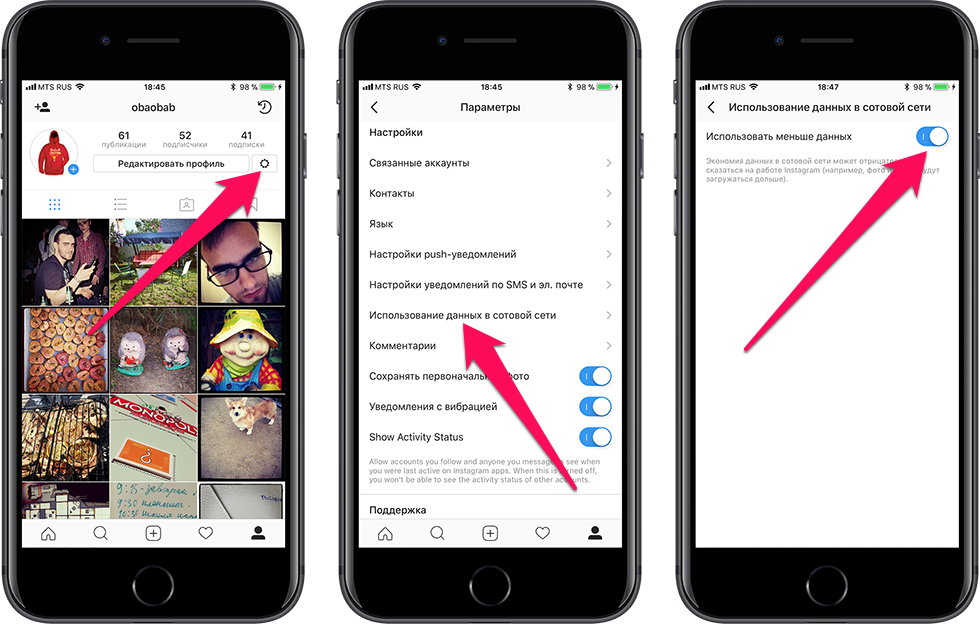 Здесь можно найти аудиодорожки: трендовые, рекомендованные и категории. Для бизнес-профилей часть песен может быть недоступна.
Здесь можно найти аудиодорожки: трендовые, рекомендованные и категории. Для бизнес-профилей часть песен может быть недоступна.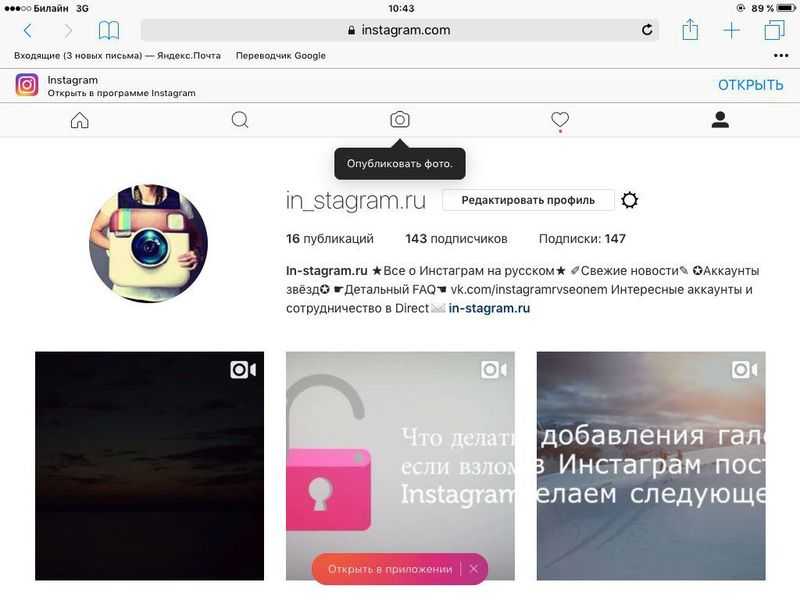 д.
д.
 Вы можете поделиться записью только в виде ролика (он будет отображаться на вкладке «Каналы» в вашей учетной записи) или также как пост в Instagram.
Вы можете поделиться записью только в виде ролика (он будет отображаться на вкладке «Каналы» в вашей учетной записи) или также как пост в Instagram.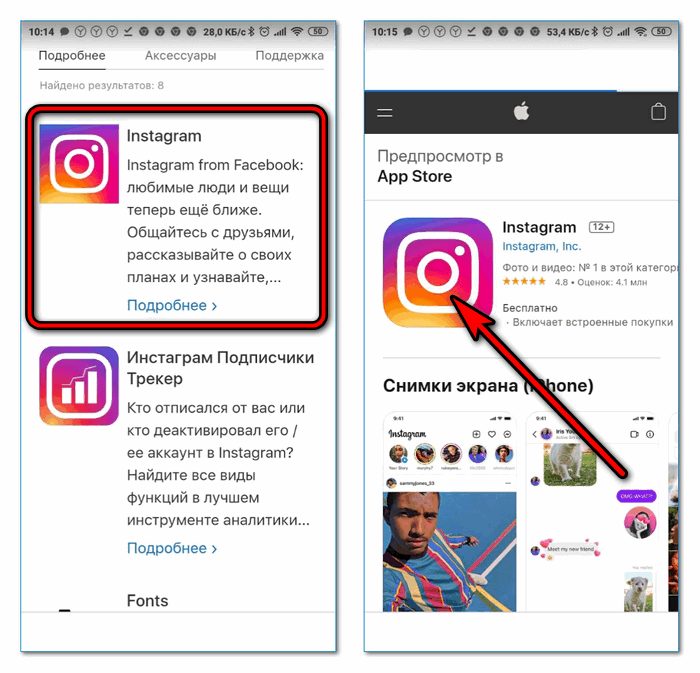

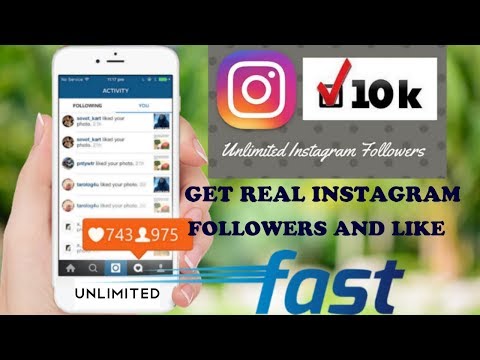

 Хотите сохранить его для будущего использования? Коснитесь значка со стрелкой вниз (сохранить в камеру), чтобы добавить его в список фильтров.
Хотите сохранить его для будущего использования? Коснитесь значка со стрелкой вниз (сохранить в камеру), чтобы добавить его в список фильтров.
 (Если в вашем видео уже есть музыка, ваш голос будет наложен поверх этой дорожки.)
(Если в вашем видео уже есть музыка, ваш голос будет наложен поверх этой дорожки.) Вы будете создавать контент, который появится справа. Используйте эффекты или измените скорость и запишите клип (или несколько клипов) как обычно. Вы также можете добавить другую песню сверху, если хотите заменить исходный звук Reel.
Вы будете создавать контент, который появится справа. Используйте эффекты или измените скорость и запишите клип (или несколько клипов) как обычно. Вы также можете добавить другую песню сверху, если хотите заменить исходный звук Reel.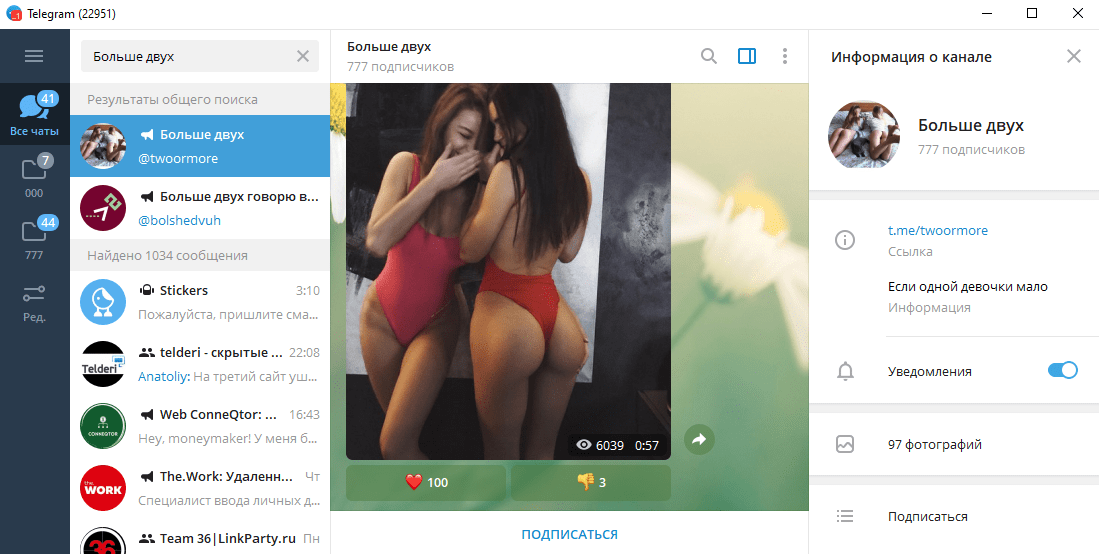 Затем выберите фоновый носитель, который вы хотите использовать. Это может быть видео или фото.
Затем выберите фоновый носитель, который вы хотите использовать. Это может быть видео или фото.